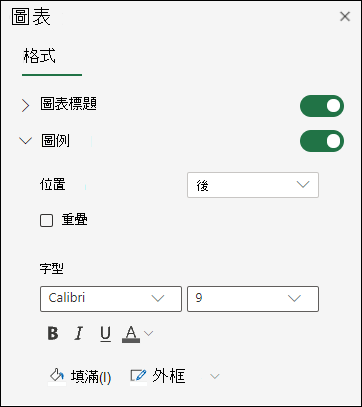您可以顯示或隱藏圖表的圖例。 顯示圖例可以給予讀者有關圖表的更多資訊,而隱藏圖例可以賦予圖表更簡潔的外觀。
顯示圖表圖例

-
選取圖表,然後選取右上方的加號。
-
選取 圖例 並選取旁邊的箭號。
-
在圖表中選擇您希望圖例出現的位置。
隱藏圖表圖例
-
選取要隱藏的圖例。
-
按 Delete。
顯示或隱藏運算列表
-
選取圖表,然後選取右上方的加號。
-
若要顯示運算列表,請指向 運算列表,選取旁邊的箭號,然後選取顯示選項。
-
若要隱藏運算列表,請取消勾選 運算列表 選項。

-
按一下圖表中的任何位置,即可在功能區上顯示 [圖表] 索引標籤。
-
按一下 [格式] 以開啟圖表格式設定選項。
-
在 [圖表] 窗格中,展開 [圖例] 區段。
-
新增或編輯 [圖例] 以符合您的需求。
-
使用開關以顯示或隱藏圖例。
需要更多協助嗎?
您可以隨時詢問 Excel 技術社群中的專家、在 Answers 社群 中取得支援,或是建議新功能或改進。 若要分享您的想法,請參閱 如何提供有關 Microsoft Office 的意見反應。 我們隨時洗耳恭聽。